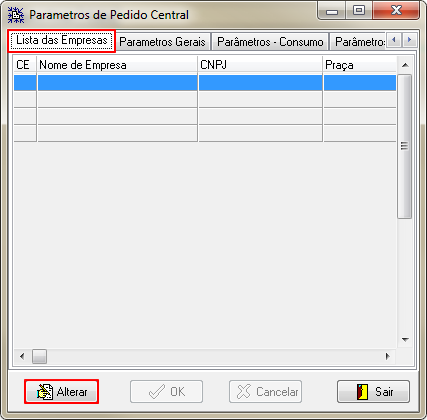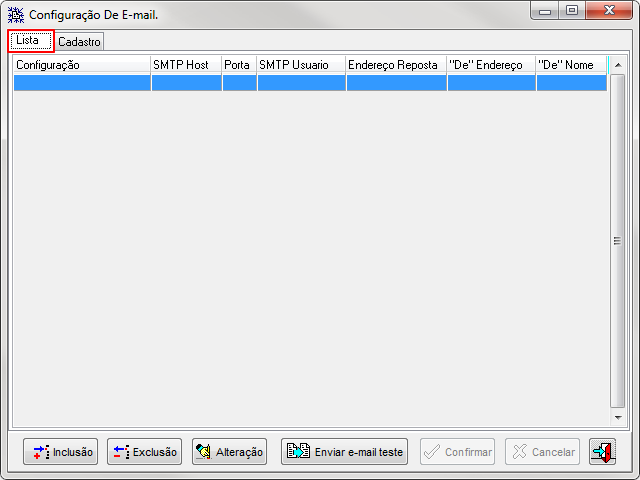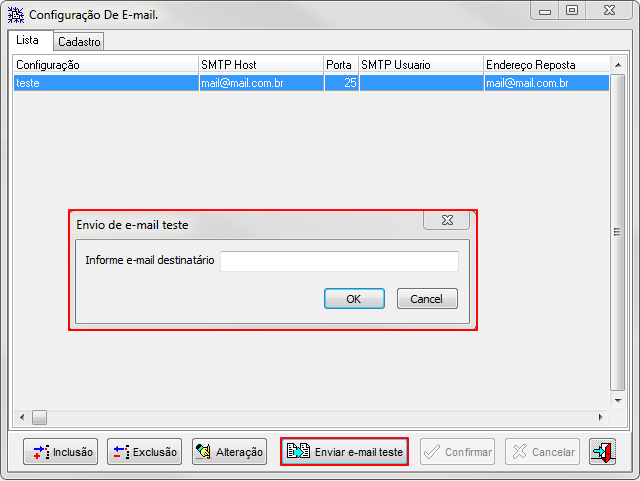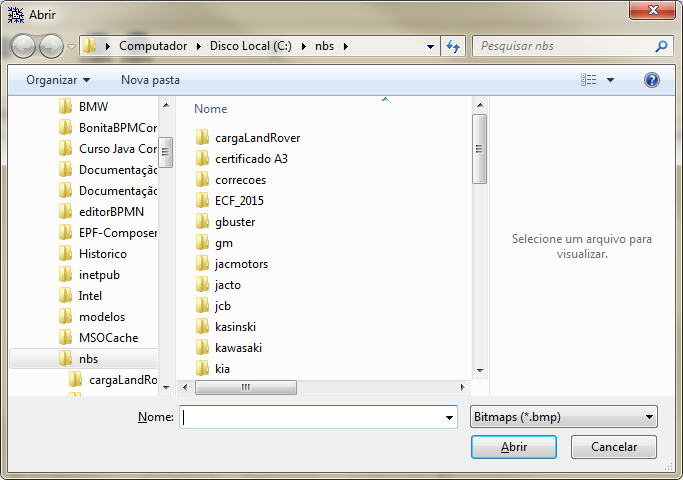Voltar para Soluções NBS - PedCentral - Parâmetros
Apresentação
Área onde o usuário irá determinar os parâmetros que serão utilizados para a geração das Cotações/Pedidos.

|
Ao acessar a opção, o sistema irá direcionar o usuário para o formulário: Parâmetros de Pedido Central.
|
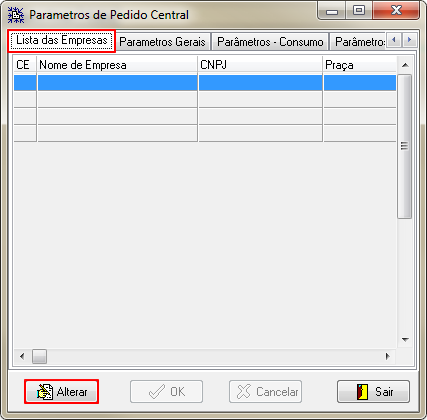
|
O formulário irá exibir as seguintes abas:
- Lista das Empresas;
- Parâmetros Gerais;
- Parâmetros - Consumo;
- Parâmetros - Logo;
Lista de Empresas
A aba irá exibir os dados da empresa nas seguintes colunas:
- CE;
- Nome da Empresa;
- CNPJ;
- Praça;
Ao clicar no botão:Alterar, o sistema irá habilitar o formulário para alteração / ativação dos parâmetros, direcionando o usuário para a aba: Parâmetros Gerais.
|

|
O usuário fará a parametrização dos campos.do formulário.
|

|
O sistema irá solicitar a configuração do e-mail, esta configuração será efetuada no formulário exibido abaixo.
|
| Configuração de E-mail
|
|
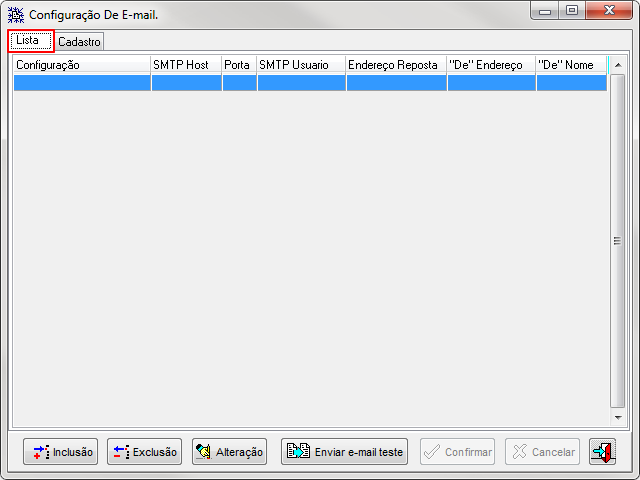
|
O sistema exibirá o formulário com duas abas:
A aba Lista contém a grid que exibirá os dados cadastrados nas colunas:
- Configuração;
- SMTP Host;
- Porta;
- SMTP Usuário;
- Endereço Resposta;
- "De" Endereço;
- "De" Nome;
O usuário irá utilizar os botões para:
- Inclusão;
- Exclusão;
- Alteração;
- Envio E-mail Teste;
- Confirmar;
- Cancelar;
- Sair;
|

|
O usuário irá informar os dados necessários para o preenchimento dos campos do formulário ao lado.
|
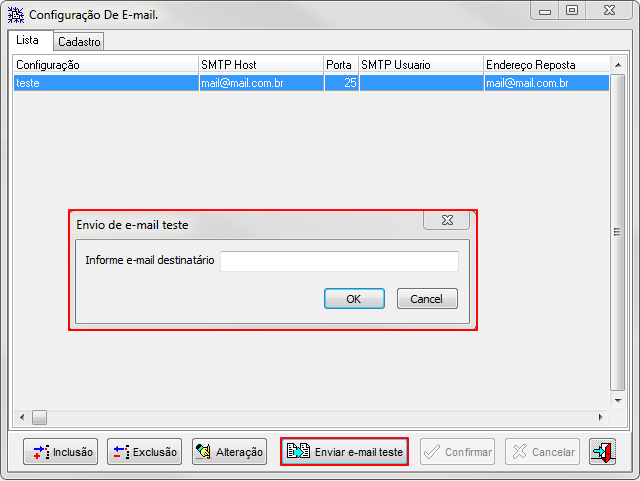
|
Para efetuar o teste da configuração, o usuário irá clicar no botão: Enviar e-mail teste.
O sistema irá abrir o formulário: Envio de e-mail teste.
O usuário irá informar o e-mail que deseja efetuar o teste, ao clicar no botão OK, o sistema irá executar o teste de envio.
|

|
Para a inclusão da Logo da empresa, o usuário irá clicar no botão: Pega Logo conforme exibido na imagem ao lado.
O sistema irá direcionar para a localização do arquivo pelo usuário, conforme imagem abaixo.
|
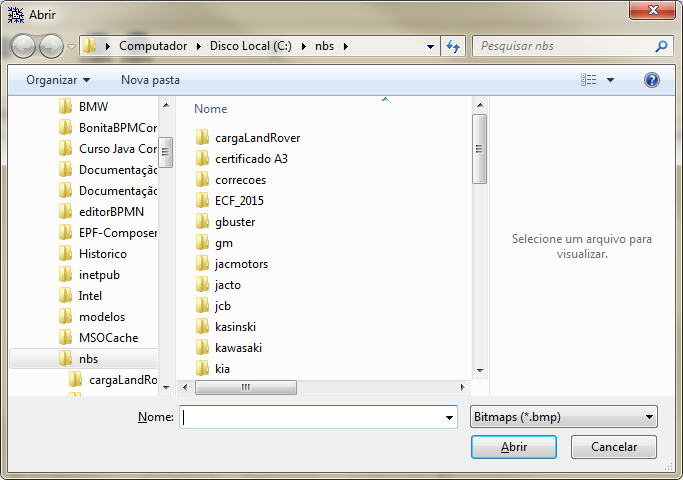
|
O usuário irá localizar o arquivo da logo, ao clicar no botão: Abrir, o sistema irá exibir a logo, conforme a imagem acima.
|
Voltar para Soluções NBS - PedCentral - Parâmetros